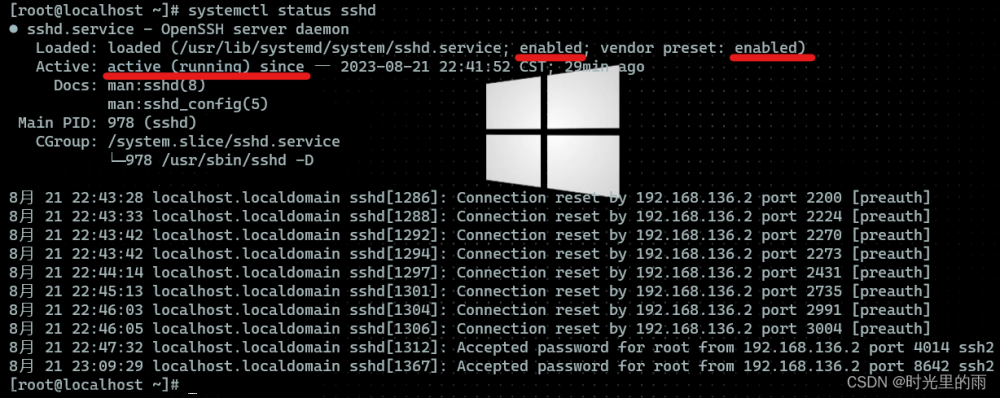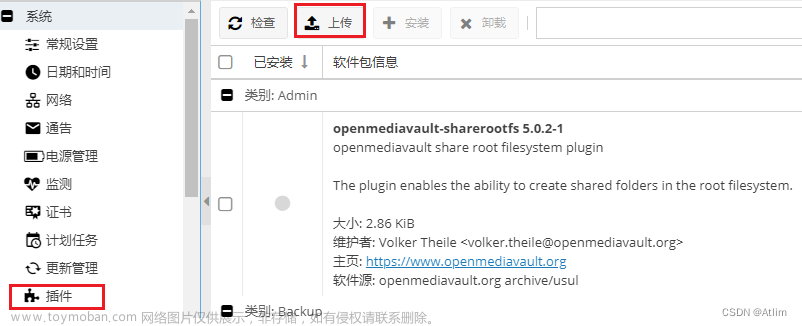1. 介绍
本文将指导您完成安装VectorCAST软件并激活许可证。如有任何问题,请发送邮件至支持邮箱fuyouming@gersing.cn。
服务器端
服务器操作系统的版本需要满足:
- Windows – 7 sp1版本及以上
- Linux - 任何带有GNU C语言库(简称glibc)v2.5及以上版本的Linux发行版
客户端
VectorCAST 2020sp4及以后的版本只支持64位的客户端操作系统,且操作系统版本需满足:
- Windows – 7 sp1版本及以后
- Linux - 任何带有GNU C语言库(简称glibc)v2.5及以上版本的Linux发行版
- VectorCAST软件获取
如需要软件下载和license试用,请邮箱至fuyouming@gersing.cn
服务器端软件
VectorCAST 使用FLEXlmTM作为许可证管理器,下载适配服务器操作系统的版本

客户端软件
在Latest Release或者Previous Release中下载适配客户端操作系统的工具版本。如需以前的客户端软件,请联系支持邮箱。
如不知道安装包解压密码,请联系支持邮箱fuyouming@gersing.cn 。

检查许可证文件
当您收到VectorCAST发出的许可证文件后,按照以下步骤检查许可证文件:
1. 将许可证文件(*.lic)保存到服务器端软件(fnp_11_16_x_xxxxx_xx)目录下。
2. 根据提交的license服务器信息,检查license文件第一行的主机名和MAC地址是否 正确(不区分大小写),参见下方示例中的绿色和黄色区域。如果主机名和MAC地 址和服务器信息不一致,需重新申请许可证文件。
3. VectorCAST的许可证启动会申请两个端口号,分别用于lmgrd和vector程序。
4. lmgrd申请的端口号默认是27000,如需要可参考下方实例的蓝色区域自定义修改
5. vector申请的端口号为随机端口号,如需要可参考下方实例的红色区域自定义修改
6. 修改许可证文件中第二行守护进程vector的路径,使其指向服务器端软件 (fnp_11_16_x_xxxxx_xx)目录中vector的位置。参考下方实例的黑色区域修改。
许可证文件参考示例:

在这个例子中,许可证服务器的主机名是cn01439nb,MAC地址是98FA9BD88094,lmgrd端口为27000,如不配置,默认为27000。vector守护进程路径是:C:\VCAST\flexlm\vector。vector端口号为4351,如不配置,默认为随机数。
激活许可证服务
Windows操作系统
1. 进入服务器端软件(fnp_11_16_x_xxxxx_xx)目录下,右键lmtools.exe,以管理员身份运行
2. 点击Config Services 选项卡,在Service Name输入框中输入新名称,如VCAST2019。

3. 点击Path to the Imgrd.exe file项关联的Browse按钮,找到并点击Imgrd.exe文件,输入Imgrd.exe的完整路径名称。
默认Imgrd.exe文件位于服务器端软件(fnp_11_16_x_xxxxx_xx)目录中。
4. 点击Path to the License file项关联的Browse按钮,输入VectorCAST许可证的完整路径名称。
5. 在Path to the debug log file 输入框中,输入调试日志文件的完整路径名称。若文件不存在,则必须先创建该文件。
6. 如果是试用客户,请不要选中Use Services。

如果是已购买软件的永久客户,可选中Use Services和Start Server at Power Up

两者区别为后者的license server会在电脑重启后自启,而前者需要每次在电脑重启后再执行步骤9中的Start Server操作。点击Save Service按钮(右上方),询问是否确认时点击确认。
官网: https://www.vector.com/us/en-us/products/products-a-z/software/vectorcast 5
7. 选择界面上方的Start/Stop/Reread选项卡:
8. 点击Start Server,如若成功则在左下角会演示Server Start Successful。

如若显示其他的错误信息,先尝试将第5步中的Use Services选择取消,然后Save Services。重新用管理员权限打开Lmtool,再依次点击Stop Server->Start Server.
如若在不勾选Use Services的情况下还是启动不成功,请点击View Log, 查看显示页面最下面的提示信息。如无法排除错误,请将debug.log文件发送给支持邮箱。

9. 退出LMTools实用程序:选择File => Exit,或点击关闭图标( )。
)。
Linux操作系统
以Ubuntu系统为例,
1. 确保Ubuntu中已安装有lsb库sudo apt-get install lsb

2. 将许可证文件复制到服务器端软件(fnp_11_16_x_xxxxx_xx)目录下
3. 进入到服务器端软件(fnp_11_16_x_xxxxx_xx)目录下,启动许可证进程。输入
sudo ./lmgrd -c xxxx.lic
xxxx.lic为许可证文件,xxxx.lic文件名不能包含’@’字符。
4. 如果启动license服务的最后有打印如下信息
15:25:40 (vector) Can't make directory /usr/tmp/.flexlm, errno: 2(No such file or directory)
则需要先手动创建/usr/tmp/.flexlm目录,然后再重新启动license服务。结束许可证进程的命令为sudo ./lmutil lmdown -c xxxx.lic
5. 如果license中使用的UUID作为服务器信息,且启动license服务出现如下错误,

需要确保服务器查看UUID的服务已被正常开启
sudo bash ./install_fnp.sh –cert
install_fnp.sh在publisher目录下

能用如下命令正常查看UUID
./lmutil lmhostid -ptype VM -uuid
6. 启动成功后,可以输入指令./lmutil lmstat -c xxx@ooo来查看许可证服务器的状态。xxx为lmgrd的端口号,ooo为服务器的计算机名或者ip地址。下图代表许可证已启动成功。

7. 在服务器上停止许可证服务,可以输入:

也可以直接关闭lmgrd的进程号。
5、VectorCAST客户端安装
Windows客户端
1. 解压VectorCAST安装包。如不知道安装包解压密码,请咨询支持邮箱。
2. 双击setup.exe安装,如果检测到本机安装过的其他VectorCAST版本,则会弹出如下界面,选择Install a new instance of this application, 然后一路选择Next到安装目录

3. 如果本机有安装其他版本的VectorCAST,在选择安装目录时需选择另一个干净的目录安装新版本。目录不要包含空格和中文。

4. VectorCAST安装结束后,会弹出界面是否要选择有效的license服务器。如果已知license服务器的信息,比如xxx@ooo,则可以直接选择第二步,然后输入xxx@ooo,这样工具会自动创建VECTOR_LICENSE_FILE的环境变量。

5. 如果暂时不知道license服务器信息,则选择“Skip this step – I will set up licensing later”,后序可以再手动添加。
6. 点击Next。
7. 点击Finish按钮完成安装。
8. 如果本机之前有安装过其他版本的VectorCAST, 则会弹出到VECTORCAST_DIR将会被修改为新的目录路径的界面。点击Yes,切换到最新安装的工具版本。

9. 安装完后,可以手动添加用户环境变量VECTOR_LICENSE_FILE来指向license服务器。如下图,27000为默认端口号。如果许可证当中配置了自定义的端口号,则改为自定义的端口号。@后面为主机名或者ip地址,需确保客户端与服务器在同一网段中,可以ping通。
- 在客户端的电脑上,右键我的电脑->属性->高级系统设定->高级->环境变量
- 添加环境变量VECTOR_LICENSE_FILE
- 27000为License服务器的端口号
- LAPTOP-1F2FU7AN为License服务器的主机名或IP



5. 端口号可以打开服务器上的license文件查看,如下图红框所示。如若没有标注,默认为 27000

6.服务器的主机名必须确保在客户端的电脑上能ping通,如下图。

10. 打开VectorCAST,如成功获取license则工具界面会正常打开,可以在Help->Available License中查看到license信息。如果打开工具时,提示有检测不到license的错误信息,请查看附录的问题总结章节。
Linux客户端
1. 通过以下命令解压安装包,其中xxxxxxxxxxxxxx为解压密码。如不知道解压密码,请联系支持邮箱。(解压成功如下图,下图中的错误信息可忽略)
echo " xxxxxxxxxxxxxx" | gpg --batch --passphrase-fd 0 -d vcast.linux64.2020sp6.tar.gz.gpg | tar -xzvf -

2. 解压方法也可参考此文章。
VectorCAST Software Installer Password | Vector KnowledgeBase | Public
3. 解压成功后,cd到vcast的安装目录下,vcastqt为工具的启动程序。

4. 在终端输入以下命令启动VectorCAST。
export VECTOR_LICENSE_FILE=xxxx@oooo
export VECTORCAST_DIR=/home/vector123/vcast/vcast_new/vcast
$VECTORCAST_DIR/vcastqt
其中VECTORCAST_DIR指向VectorCAST安装目录;VECTOR_LICENSE_FILE指向license服务器。xxxx为端口号,27000为默认端口号。如果许可证当中配置了自定义的端口号,则改为自定义端口号。@后面oooo为主服务器机名或者ip地址,需确保客户端与服务器在同一网段中,可以ping通。

以上三句命令也可定义在.sh中,通过启动.sh文件来启动VectorCAST

如成功获取license则工具界面会正常打开,可以在Help->Available License中查看到license信息。如果打开工具时,提示有检测不到license的错误信息,请查看附录的问题总结章节。
6. 附录A-无法获取license问题总结
确保服务器和客户端之间能ping通。
确保服务器上的license已启动成功。以下是查看license运行状态的命令
- %VECTORCAST_DIR%\flexlm\lmutil lmstat -c xxx@aaa (windows)
- $VECTORCAST_DIR/flexlm/lmutil lmstat -c xxx@aaa (Linux)
- 以上命令最后添加-a可以查看具体的license个数使用情况
- 如Linux环境下提示lmutil无法运行,则需要安装lsb库 sudo apt-get install lsb
- License状态运行正常如下图

确保客户端也能成功获取服务器license信息,查询命令同上
确保客户端和服务器在同一个时区,且时间基本保持一致
- timedatectl set-timezone Asia/Shanghai 修改时区
- date -s "11/03/2009 17:55:55" 修改时间
如果查询license状态返回如下类错误

或者

需要在客户端,用管理员权限将服务器的ip和主机名的对应关系添加到hosts文件中
- /etc/hosts
- C:\Windows\System32\drivers\etc\hosts
参照检查许可证文件章节描述,固定lmgrd和vector申请的端口,并将lmgrd.exe和vector.exe及对应的端口号添加到服务器防火墙的入站规则中。


7. 附录B-如何查看license 服务器上用户使用状态
- 打开cmd,cd 到VectorCAST安装路径下的FLEXlm文件夹例如C:\VCAST\FLEXlm
- 输入lmutil.exe lmstat –a –c 27010@vaploc5062nbj
- 如图主机名为vaploc5062nbj占用了license中的VCAST_PKG feature
- Linux 环境下输入的命令为./lmutil.exe lmstat –a –c 27010@vaploc5062nbj
- 如提示lmutil无法运行,输入以下命令安装lsb库
- sudo apt-get install lsb
- linux客户端建议更改ubantu的默认主机名,以区分占用linux license的客户端名称

8. 附录C-如何强制释放用户所占用的license文章来源:https://www.toymoban.com/news/detail-841534.html
- 如上一页图所示,vaploc5062nbj占用了VCAST_PKG feature 。
- 单独释放VCAST_EVALUATION_KEY_0799中的vaploc5062nbj用户时,可采用如下两个命令
- lmutil.exe lmremove -c 27010@vaploc5062nbj VCAST_PKG vcshloc vaploc5062nbj vaploc5062nbj
- lmutil.exe lmremove -c 27010@vaploc5062nbj VCAST_PKG -h vaploc5062nbj 27010 831
- 成功后,通过上一页的命令查看是否还有feature被vaploc5062nbj占用。可以多次刷一下,一般移除一个feature其他的feature也会被同时释放掉。
- 如果多次连续使用lmremove命令,会提示操作频率太快。需要等几分钟再操作。
 文章来源地址https://www.toymoban.com/news/detail-841534.html
文章来源地址https://www.toymoban.com/news/detail-841534.html
到了这里,关于VectorCAST安装指南的文章就介绍完了。如果您还想了解更多内容,请在右上角搜索TOY模板网以前的文章或继续浏览下面的相关文章,希望大家以后多多支持TOY模板网!